Root Samsung Galaxy Alpha SM-G850F/K/L/M/S/FQ
Galaxy Alpha var Samsungs svar på Apple iPhone 6. Galaxy Alpha hjälpte Samsung att återfå lite respekt då den tidigare kritiserat för att komma med samma design och billiga byggkvaliteter om och om igen.
Galaxy Alpha är Samsungs allra första metalliska enhet. Den har en 4.7 tums Super AMOLED-skärm (720 x 1280 pixlar upplösning) och 326 ppi. Den använder RAM på 2 GB och har internt lagringsutrymme som börjar på 32 GB. Samsung driver den här enheten med sin Exynos 5 Octa 5430 CPU. Galaxy Alpha körs på Android 4.4.4 KitKat.
Galaxy Alpha är en fantastisk enhet. För att frigöra dess verkliga potential måste du ha root-åtkomst och justera den för att få maximal prestanda. XDA erkänd utvecklare Chainfire, har rotat den här enheten med sin CF-Auto-Root exploatering.
I den här enheten guidar vi dig i att roota din Samsung Galaxy Alpha SM-G850F, SM-G850K, SM-G850L, SM-G850M, SM-G850S & SM-G850FQ.
Här är några Tidiga förberedelser du måste dp:
- Kontrollera din telefonmodell. Den här guiden är endast för telefoner som är:
- Galaxy Alpha-varianter av SM-G850F, SM-G850K, SM-G850L, SM-G850M, SM-G850S & SM-G850FQ.
- Cbekräfta din telefons modell och mjukvarubyggnummer genom att gå till Inställningar->Om telefonen.
- Ladda batteriet till minst över 60 procent.
- Ha en OEM-datakabel för att ansluta din dator och telefon.
- Säkerhetskopiera viktiga data:
- Viktiga kontakter, SMS-meddelanden, samtalsloggar, mediainnehåll.
- Stäng av Samsung Kies och annan programvara när du använder Odin3.
- Kies kan avbryta Odin3 och du kanske inte kan flasha din önskade rot- eller återställningsfil.
Obs: De metoder som behövs för att flasha anpassade återställningar, roms och för att rota din telefon kan resultera i att din enhet blir murad. Om du rotar din enhet ogiltigförklaras även garantin och den kommer inte längre att vara berättigad till kostnadsfria enhetstjänster från tillverkare eller garantileverantörer. Var ansvarig och ha dessa i åtanke innan du bestämmer dig för att gå vidare på eget ansvar. Om ett missöde inträffar ska vi eller enhetstillverkarna aldrig hållas ansvariga.
Ladda ner:
- Odin3 v3.09.
- Samsung USB-drivrutiner
- CF-Auto-Root-fil.
- CF-Auto-Root-slte-sltexx-smg850f.zip här.
- CF-Auto-Root-slte-sltejv-smg850fq.zip här.
- CF-Auto-Root-sltektt-sltektt-smg850k.zip här.
- CF-Auto-Root-sltelgt-sltelgt-smg850l.zip här.
- CF-Auto-Root-slte-slteub-smg850m.zip här.
- CF-Auto-Root-slteskt-slteskt-smg850s.zip här.
Rot:
- Extrahera nedladdad CF-Auto-Root-fil
- Hämta filen .tar.md5.
- Öppna Odin3.exe.
- Sätt Galaxy Alpha i nedladdningsläge.
- Stäng av och vänta 10 sekunder.
- Slå på den genom att trycka och hålla ned volym ned + hemknapp + strömbrytare,
- När du ser en varning trycker du på Volym upp
- Anslut enheten till PC. Se till att SamsungUSB-drivrutiner är installerade innan du ansluter.
- När Odin upptäcker din telefon blir ID:COM-rutan blå.
- Om du använder Odin 3.09, gå till fliken AP. Välj CF-Auto-Root.tar.md5
- Om du använder Odin 3.07, gå till fliken "PDA" istället för fliken AP. Välj CF-Auto-Root.tar.md5untouched.
- Gör alternativen valda i din Odin exakt som visas på bilden:
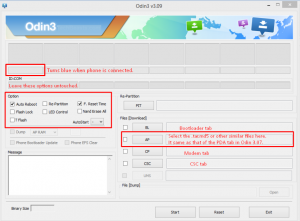
- Tryck start. Vänta tills rotprocessen är klar.
- När enheten startar om tar du bort den från datorn.
- Gå till applådan och hitta SuperSu.
Verifiera root-åtkomst:
- Gå till Google Play Butik på enheten.
- Hitta och installera "rot Checker" Root checker
- Open Root Checker.
- Välj "Verifiera rot".
- Root Checker kommer att fråga dig om SuperSu-rättigheter, ge det
- Du bör se din Root Access Verified
Har du en Galaxy Alpha?
Dela din upplevelse i kommentarsfältet nedan
JR.






